昂达P61H VER2.0魔固版主板进入bios设置u盘启动的图文步骤
时间:2022-03-01作者:huige
大家都清楚要使用U盘来安装或重装系统之前,都是需要设置U盘启动才能执行下一步操作的,然而不同主板设置方法可能不一样,比如昂达P61H VER2.0魔固版主板如何设置u盘启动呢?进入bios设置即可,一起跟着小编来看看昂达P61H VER2.0魔固版主板进入bios设置u盘启动的图文步骤。
具体方法如下:
1.开机后不停的按Del键,进入bios界面。
2.选择Chipset,选择South Bridge,选择SATA Mode Selection选择AHCI回车。
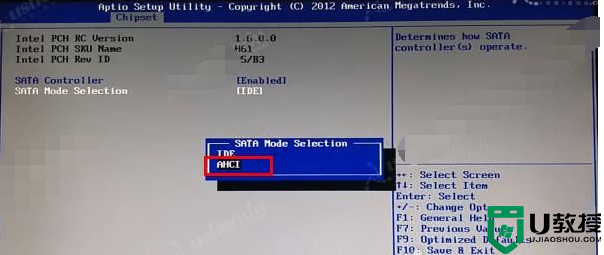
3.返回主界面,选择Boot。选择Hard Drive BBS Priorities,选择Boot Option #1,选择KingstonDatatraveler回车。
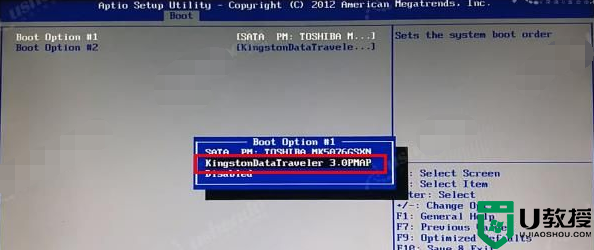
4.返回Boot界面,选择Boot Option #1,选择KingstonDatatraveler回车。
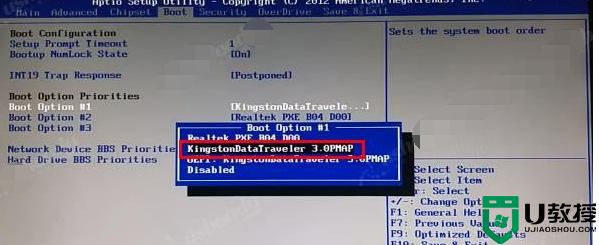
5.按F10保存退出,电脑会自动重启进入PE系统。
6.使用快捷键进入PE系统。开机后快速的按F11,选择UEFI模式回车,电脑会自动重启进入PE系统。
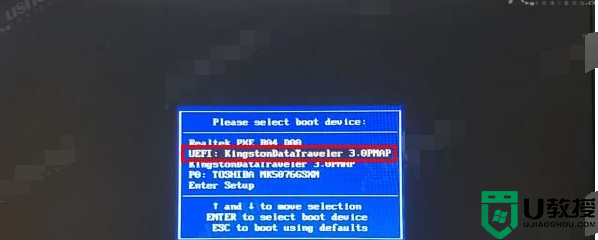
上面给大家讲解的便是昂达P61H VER2.0魔固版主板进入bios设置u盘启动的图文步骤,还不知道如何设置的用户们可以参考上面的方法来设置吧。





